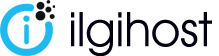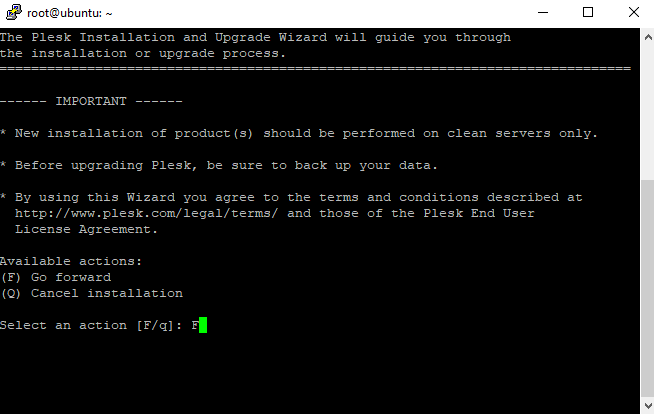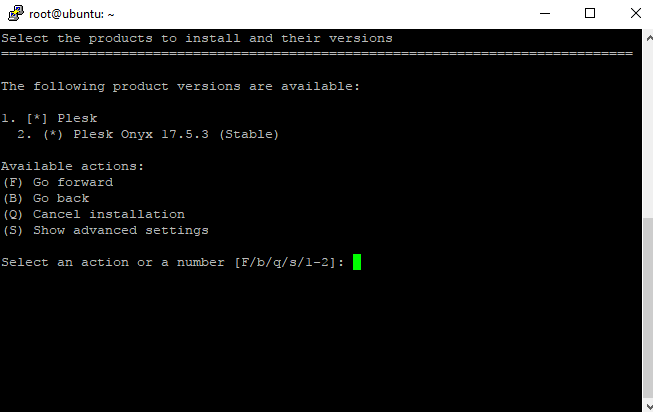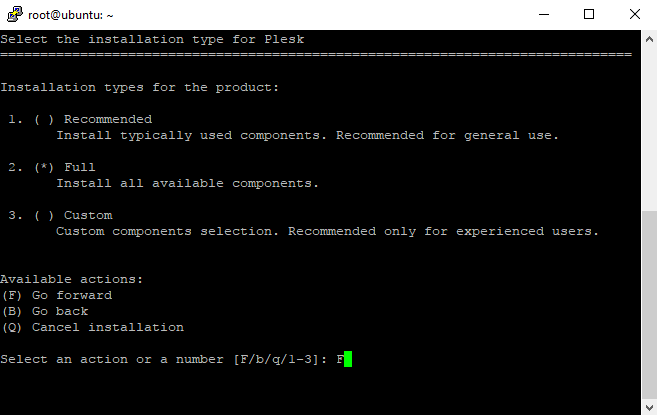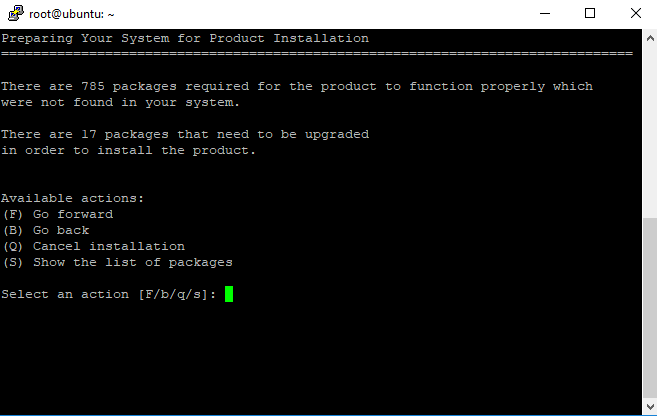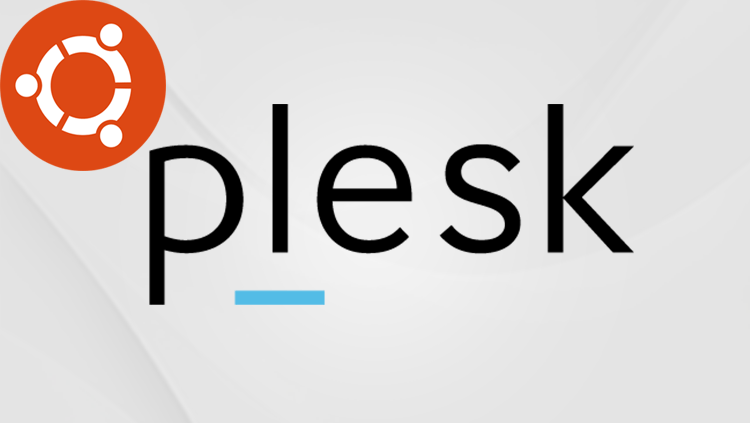
Ubuntu plesk panel kurulumu
Öncelikle aşağıda ki komut ile herhangi bir güncelleme var mı yok mu görüp varsa gerekli güncellemeleri yapıyoruz.
sudo apt-get update
Güncelleştirme işlemi bittikten sonra wget http://autoinstall.plesk.com/plesk-installer komutu ile sunucumuza plesk panel kurulum dosyasını çekiyoruz.
Hemen ardından aşağıda ki komut ile plesk panel kurulum dosyalarına yazma iznini veriyoruz.
chmod +x plesk-installer
Yazma izinlerinin hemen ardından aşağıda ki komut ile plesk panel kurulumuna başlamış oluyoruz.
/plesk-installer
–Plesk panel kurulumu başladıktan sonra karşınıza çıkacak olan adımda F tuşuna basarak kuruluma devam ediyoruz.
–Karşımıza çıkan ikinci adımda Plesk panelin hangi verisyonunu seçip kurmamız gerektiğini soruyor. Burada stabil (stable) olan sürüm otomatikman seçili olarak geldiği için F tuşuna basıp devam ediyoruz.
–Karşımıza çıkan üçüncü adımda dilediğiniz seçeneği seçebilirsiniz. Basit kurulum yapmak için Recommended, tam kurulum yapmak için Full yada kendiniz bileşenleri seçmek istiyorsanız Custom’ı seçebilirsiniz. Full’ü seçerek yani 2 diyip enter tuşuna bastıktan sonra F tuşuna barak devam ediyoruz.
–Dördüncü adımda kurulacak paket ve güncelleştirme sayısı belirtiliyor. F tuşuna basıp devam edelim. Belirtilen sayı kadar paket kurulacak ve Plesk panel kurulumumuz bağlantı hızına göre yaklaşık 30-45 dakika arasında gerçekleşecektir.
–Kurulum tamamlanınca karşımıza aşağıdaki gibi bir ekran gelecek.
Plesk panel kurulumunuz tamamlanmıştır. http://ipadresiniz.com:8880 yada https://ipadresi.com:8443 şeklinde plesk panelinize giriş yapabilirsiniz. Ayrıca ssh bilgileriniz ile plesk panel bilgileriniz aynıdır.